Bar tugas ialah elemen utama Windows.Pengguna boleh menyematkan apl mereka yang kerap digunakan padanya, mengakses menu mula dan bar carian, dan banyak lagi.Ia hilang secara automatik apabila memainkan kandungan skrin penuh seperti permainan atau fail video untuk pengalaman yang lebih mengasyikkan.
Walau bagaimanapun, sesetengah pengguna telah melaporkan bahawa bar tugas Windows 10 tidak disembunyikan dalam skrin penuh di YouTube.Jika anda menghadapi masalah yang sama, anda telah datang ke tempat yang betul.Kami membawakan anda panduan sempurna yang akan membantu anda membetulkan bar tugas skrin penuh pada isu Windows 10.
Mulakan semula proses File Explorer (explorer.exe), dayakan auto-sembunyi dan tutupLembaga misilencana pemberitahuan, melumpuhkan pecutan perkakasan dalam Chrome ialah beberapa cara untuk menyelesaikan masalah bahawa bar tugas tidak akan disembunyikan secara kekal dalam skrin penuh.Ikuti langkah awal ini:
- Sebelum memasukkan kaedah ini, silacuba Mulakan semula PC anda.Masalah kecil seperti yang dihadapi biasanya berlaku disebabkan oleh contoh perkhidmatan Windows latar belakang yang buruk/cacat, dan but semula sistem adalah cara mudah untuk membetulkannya.
- Jika anda sedang mencari penyelesaian pantas untuk masalah ini,Hanya tekan kekunci F11 (Fn + F11 pada sesetengah komputer) untuk memasuki mod aplikasi skrin penuh.Bar tugas hilang dalam mod skrin penuh, jadi ia tidak akan menjejaskan pengalaman tontonan anda.
Contents [show]
Kaedah 1: Mulakan semula proses Windows Explorer
Bar tugas adalah sebahagian daripada proses explorer.exe, bersama-sama dengan komponen visual lain seperti desktop, menu Mula dan aplikasi File Explorer.Jika mana-mana elemen ini tidak berfungsi, hanya mulakan semula proses explorer.exe melalui Pengurus Tugas akan membantu memulihkannya kepada keadaan biasa.Ikuti langkah di bawah untuk berbuat demikian.
1. Tekan serentakCtrl + Shift + EscBukaPengurus tugas.
2. KlikMaklumat lanjutuntuk mengembangkan Pengurus Tugas dan melihat semua proses latar belakang.
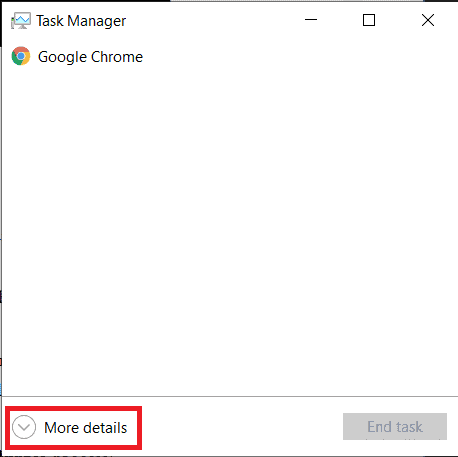
3. DiProsesditemui di bawah tabexplorer.exe或Windows Explorerproses, klik kanan padanya dan pilihrestart.
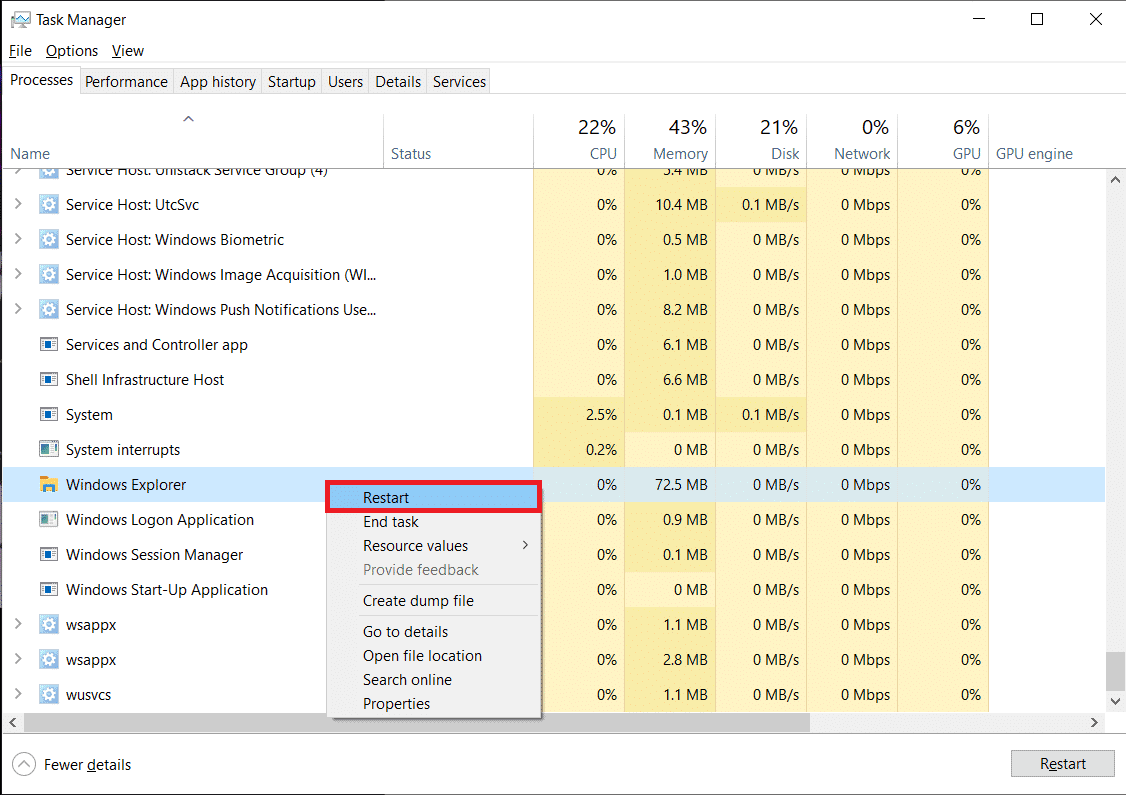
Nota:Jika anda tidak melihat sebarang proses explorer.exe dalam Pengurus Tugas, mulakan Penjelajah Fail sekali dan semak semula.
Anda juga boleh mematikan sepenuhnya proses dan memulakannya semula.Untuk melakukan ini, ikuti langkah yang diberikan;
1. Klik kanan proses explorer.exe dan pilihTamat tugas.Selepas menamatkan explorer.exe, bar tugas dan desktop akan hilang.Jangan panik kerana mereka akan kembali selepas anda memulakan semula proses.
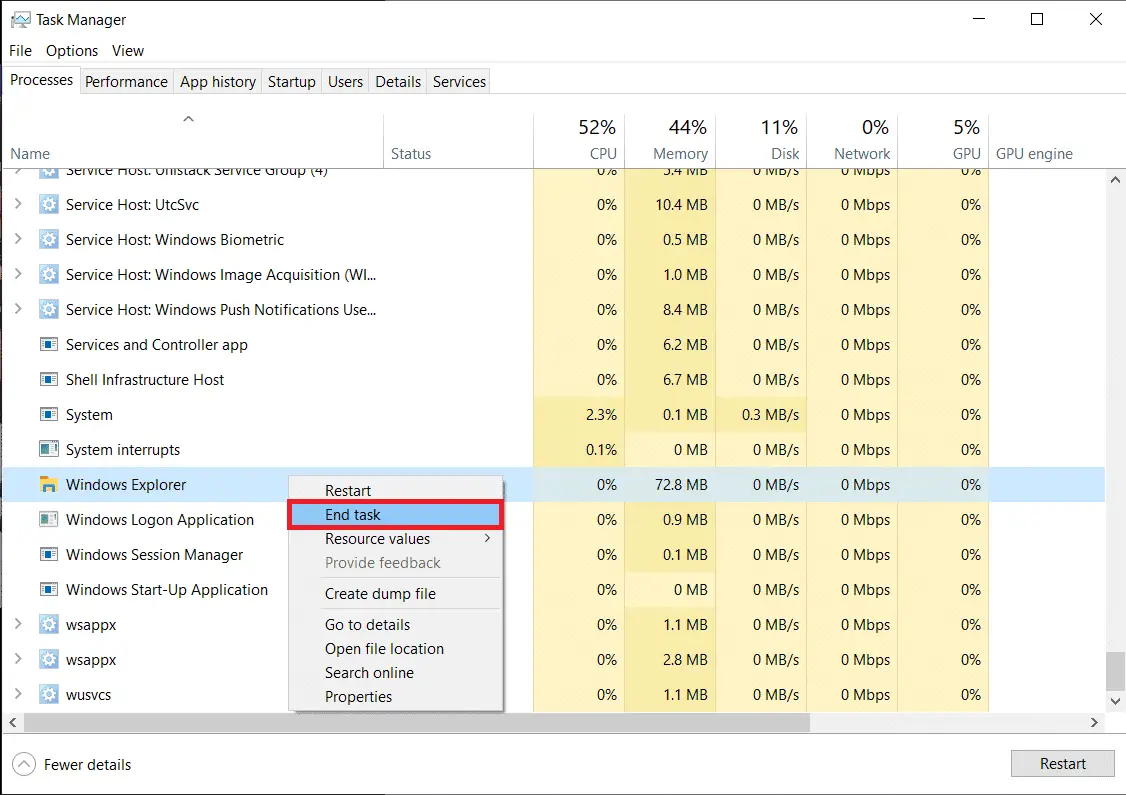
2. Seterusnya, klik文件Dan pilihJalankan tugas baru.
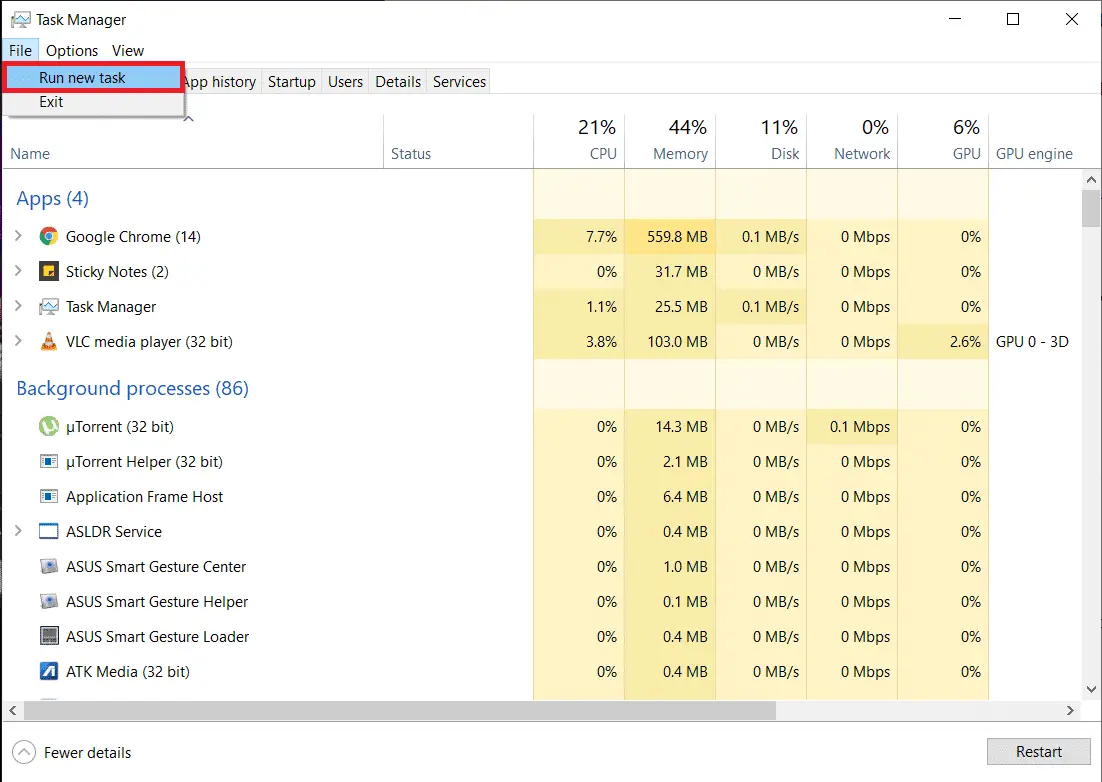
3. Taip dalam medan teksexplorer.exe, dan kemudian klik OK untuk memulakan proses.Bar tugas akan dipulihkan dan isu dengan bar tugas yang muncul dalam skrin penuh Windows 10 harus dibetulkan.
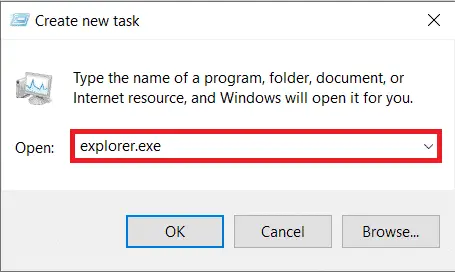
Kaedah 2: Lumpuhkan pecutan perkakasan dalam Chrome
Kebanyakan pengguna mengalami isu "bar tugas bukan skrin penuh tersembunyi" apabila menonton video YouTube pada penyemak imbas Chrome Google, dan ciri "pecutan perkakasan" berkemungkinan menjadi punca di sebaliknya.Ciri ini membolehkan CPU mewakilkan sebahagian daripada pemprosesan kepada GPU;Walaupun secara teori ini sepatutnya menghasilkan pengalaman penyemakan imbas dan penggunaan media yang lebih baik, ia kadangkala mengalami ranap aplikasi, pegun dan isu lain.Begini cara untuk melumpuhkannya.
1. Buka penyemak imbas Chrome dan klikTiga titik menegak.
2. Daripada menu lungsur turun, klikmenubuhkan.
3. Tatal ke bawah ke bahagian bawah halaman Tetapan dan klikKemewahan.
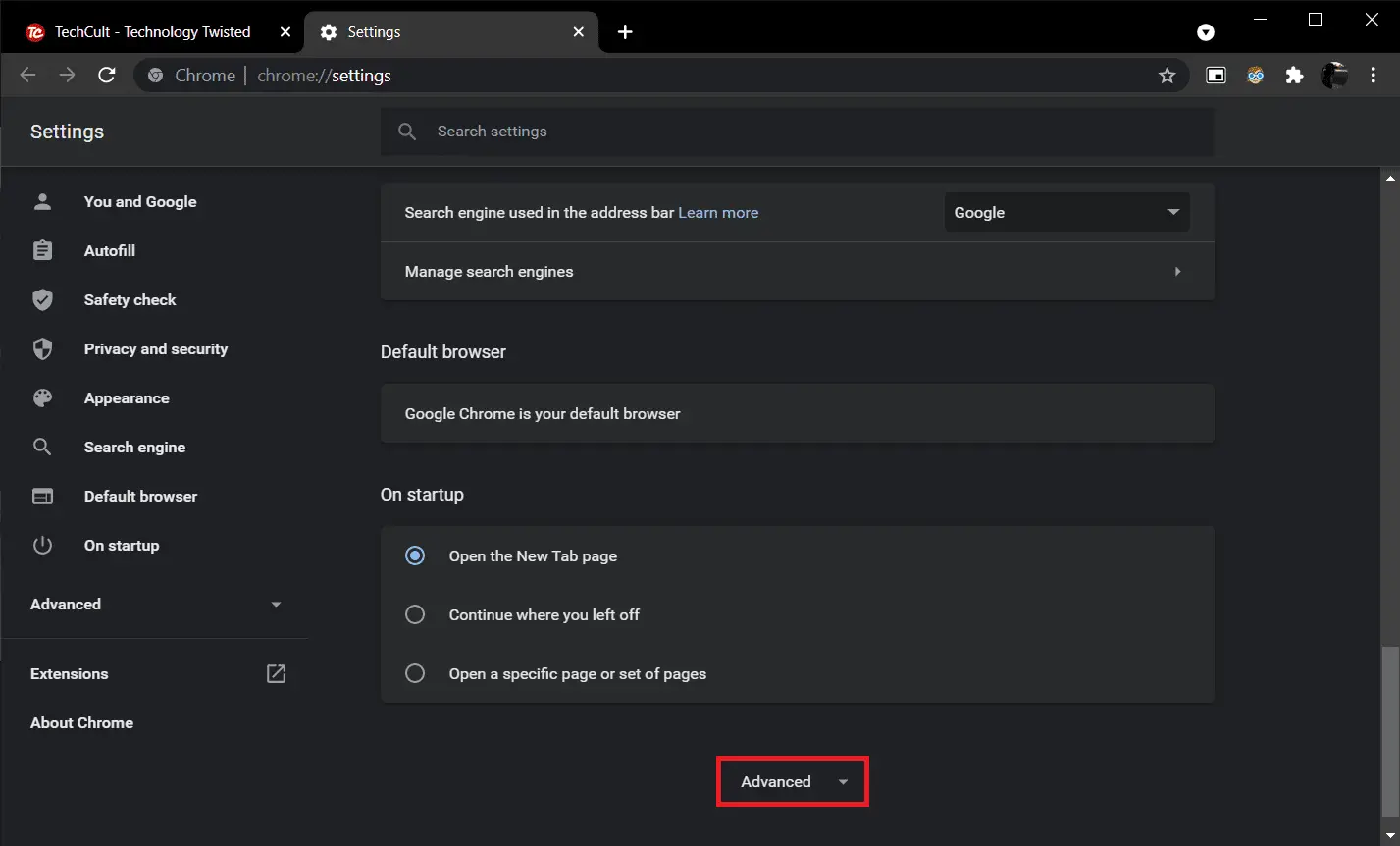
4. Di bawah bahagian Sistem,menutupTersedia apabila menggunakan pecutan perkakasansuis.
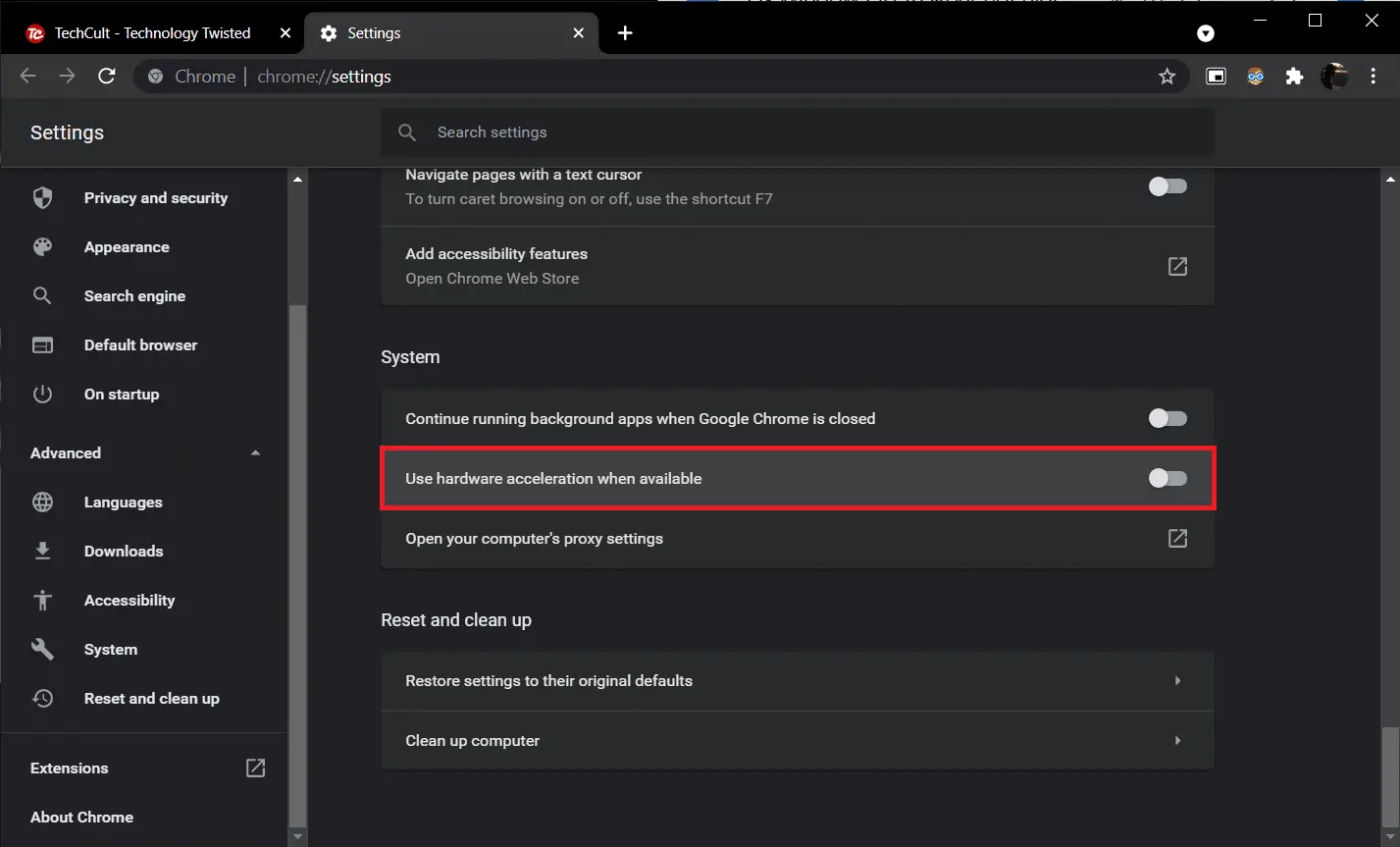
Di sebelah suis togol akan muncul aMula semulabutang, klik padanya untuk memulakan semula agar tetapan baharu berkuat kuasa.
Jika masalah berterusan, kemas kini Chrome kepada versi terkini atau tukar kepada penyemak imbas web lain seperti Firefox atau Opera.
Kaedah 3: Auto-sembunyikan bar tugas
Salah satu penyesuaian yang disertakan dalam Windows 10 ialah keupayaan untuk menyembunyikan bar tugas secara automatik.Apabila didayakan, bar tugas hanya akan muncul apabila penuding tetikus berada di bahagian bawah skrin (atau di mana sahaja bar tugas diletakkan), memintas isu "bar tugas tidak tersembunyi dalam skrin penuh" sepenuhnya.Ikuti langkah di bawah untuk menyembunyikan bar tugas secara automatik.
1. Tekan kekunci logo Windows untuk mengaktifkan menu mula, kemudian klik butanggearikon untuk bermulamenubuhkanpermohonan.
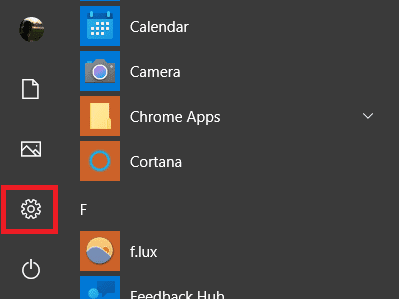
2. Klikmemperibadikan.
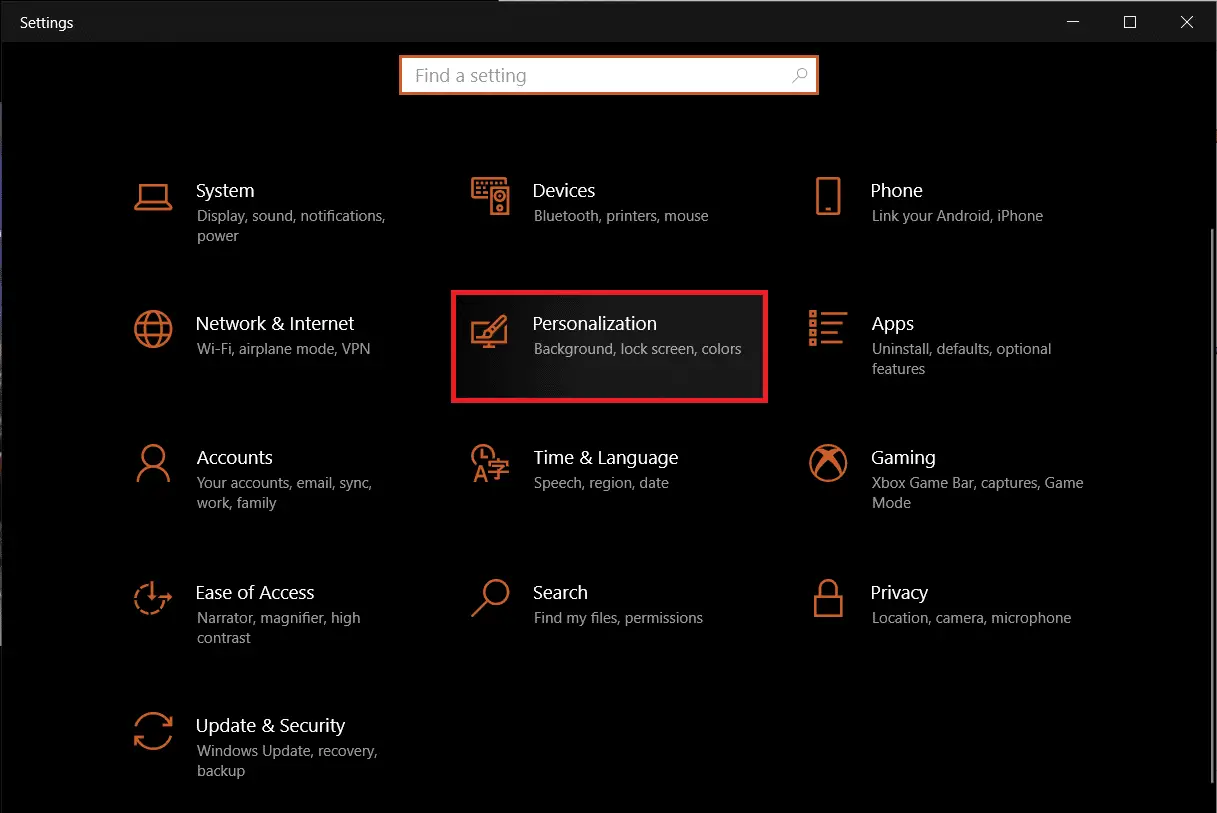
3. Gunakan bar navigasi kiriBertukar kepadaHalaman tetapan bar tugas.
4. Pada panel kanan,BukaSembunyikan bar tugas secara automatik dalam mod desktopsuis.
Nota:Jika anda kerap bertukar antara mod desktop dan tablet, jugaDayakan auto-sembunyikan bar tugas dalam mod tabletFungsi.
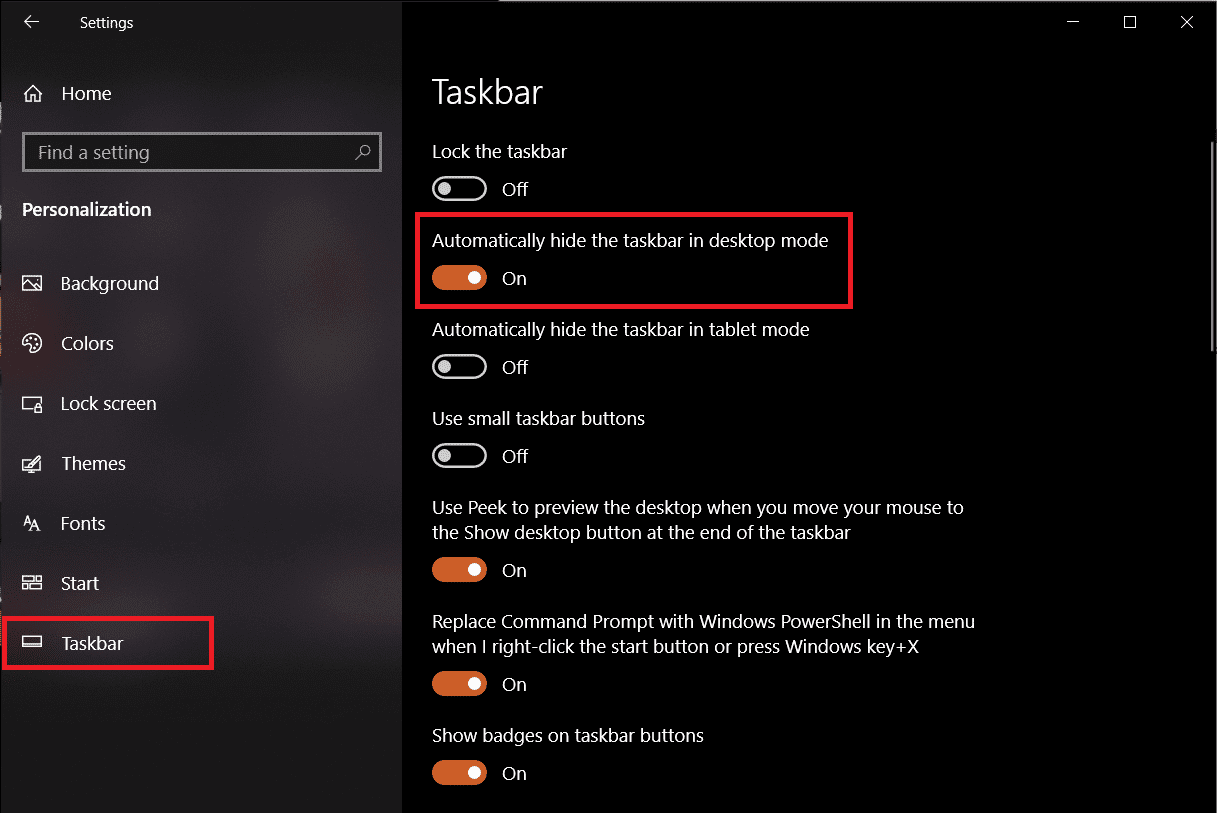
Apabila anda berada di halaman tetapan bar tugas, pertimbangkan untuk melumpuhkanTunjukkan lencana pada butang bar tugasFungsi.Ia menghalang apl bar tugas daripada mengaktifkannya secara automatik apabila mereka menerima pemberitahuan.
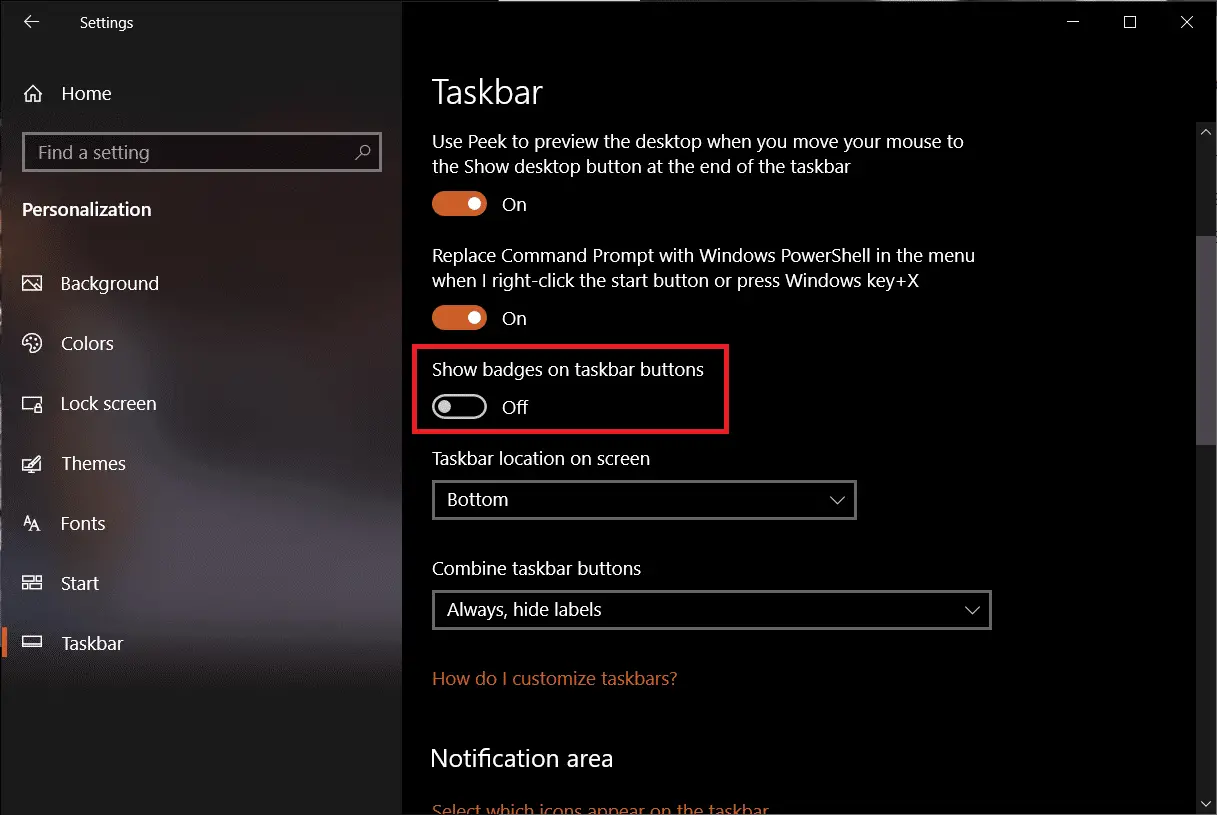
Kaedah 4: Lumpuhkan Kesan Visual
Windows menyediakan banyak kesan visual yang menjadikan antara muka kelihatan elegan.Ia membuat beberapa tweak visual pada rupa Windows yang boleh menyebabkan masalah dengan bar tugas skrin penuh, anda boleh melumpuhkannya menggunakan panduan berikut untuk membetulkan bar tugas Windows 10 yang tidak bersembunyi dalam skrin penuh YouTube.
1. Tekan serentakKekunci Windows + IBukamenubuhkan.
2. Klik系統.
3. PilihMengenai, kemudian dalam panel kanan pilihTetapan sistem maju.
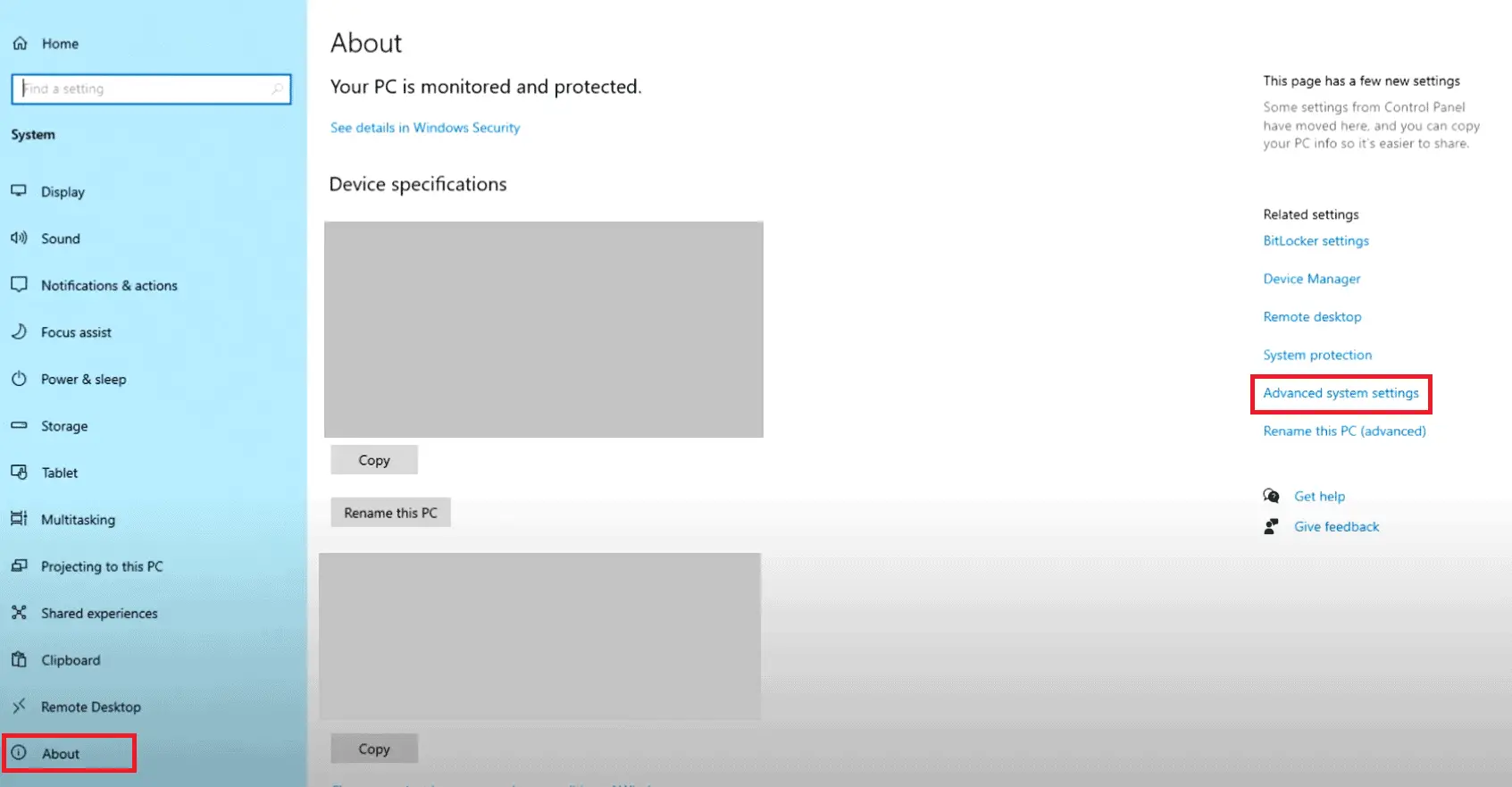
4. Klik性能Ke bawahmenubuhkan.
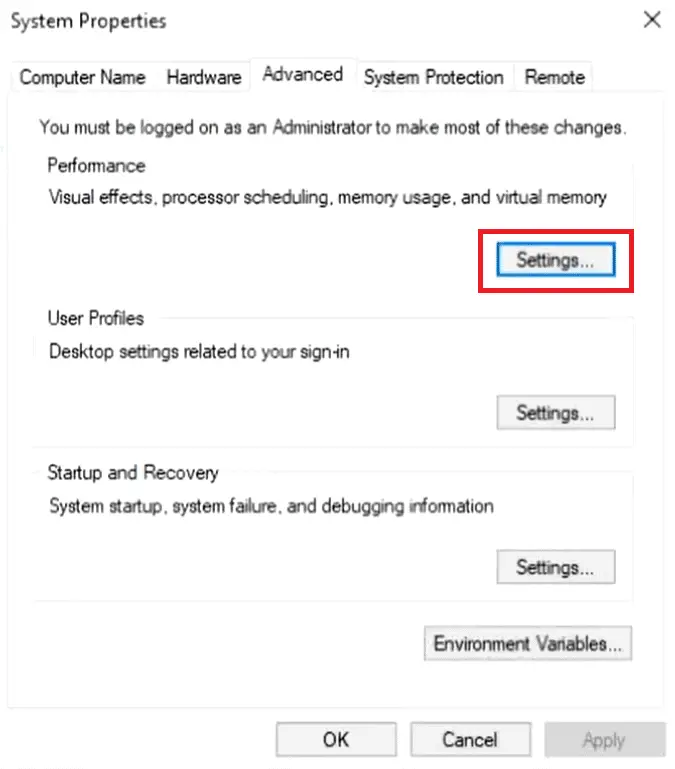
5. PilihTala untuk prestasi terbaikPilihan.
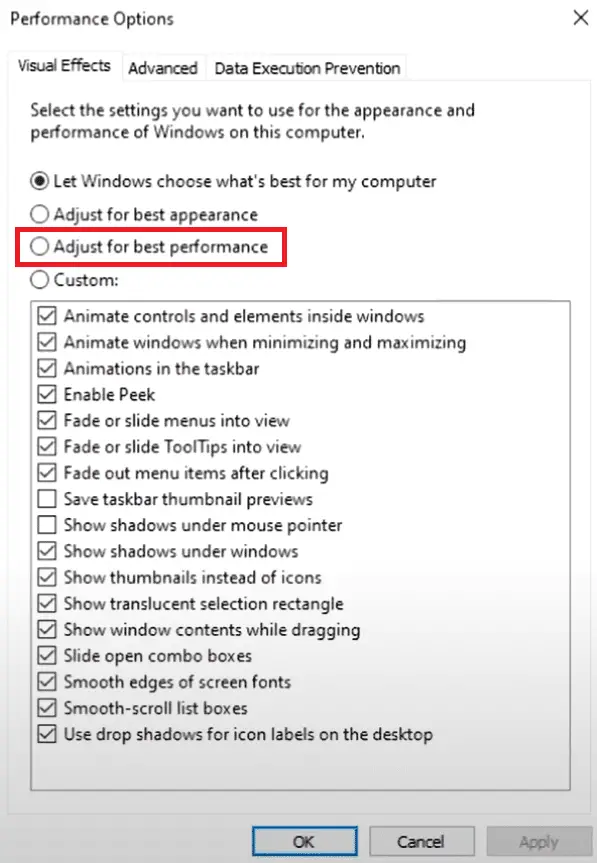
6. KlikMohon > OKUntuk menyimpan perubahan.
Kaedah 5: Kemas kini Windows
'Bar tugas tidak tersembunyi dalam masalah skrin penuh juga boleh disebabkan oleh pepijat yang wujud dalam sistem binaan Windows.Untuk mengetepikan perkara ini, semak sebarang kemas kini yang belum selesai dan pasangkannya secepat mungkin.Ikuti langkah di bawah untuk mengemas kini tetingkap.
1. Ikuti Langkah 3 dalam Kaedah 1.klikKemas kini dan keselamatan.
2. KlikMenyemak kemas kini.
3. Jika sebarang kemas kini baharu tersedia, klikmuat turun dan pasangmulakan.
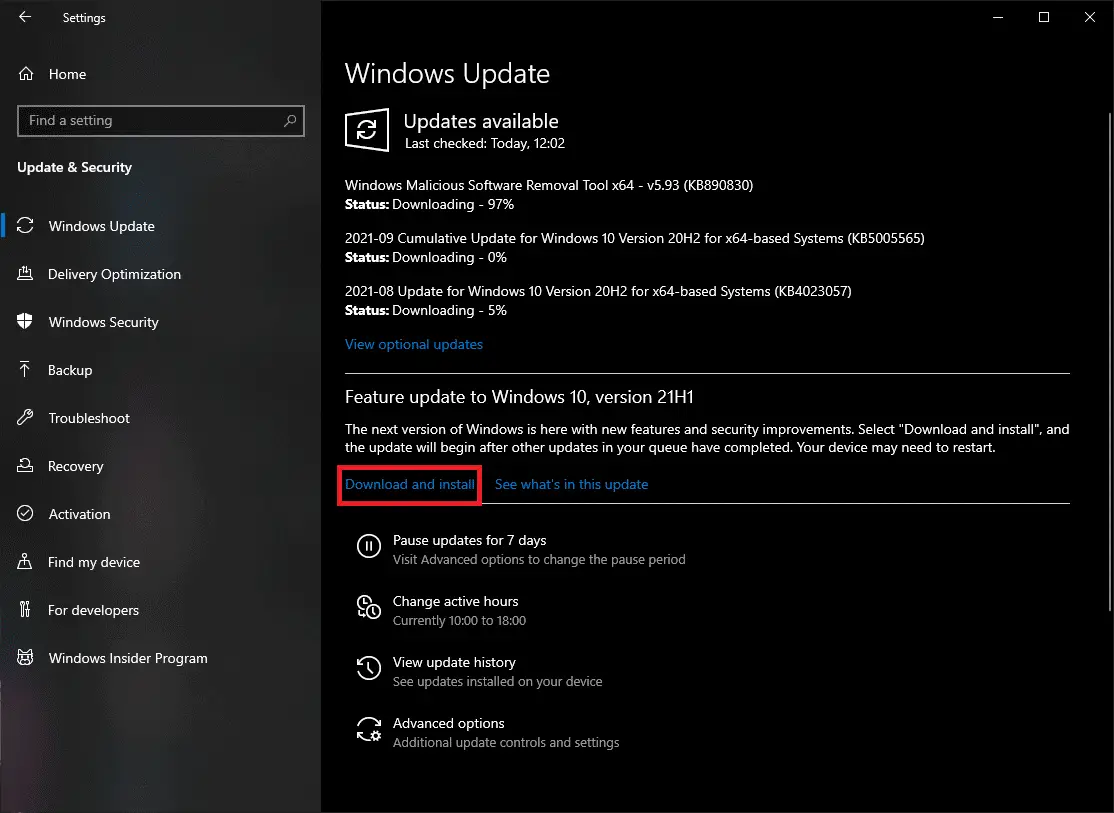
Kaedah ini akhirnya boleh membetulkan bar tugas Windows 10 yang tidak menyembunyikan masalah.
Kaedah 6: Membaiki fail yang rosak
Untuk kelancaran operasi Windows, adalah penting bahawa semua fail sistem adalah utuh dan tiada satu pun daripada mereka hilang atau rosak.Alat baris perintah SFC dan DISM boleh membantu anda mengesahkan integriti fail dan imej sistem serta membaiki sebarang fail yang rosak.Begini cara menjalankan imbasan sistem dan membetulkan bar tugas Windows 10 yang tidak tersembunyi dalam isu YouTube skrin penuh.
1. Tekan Kunci Windows, Jenis Arahan prompt Dan klik Menjalankan sebagai pentadbir.
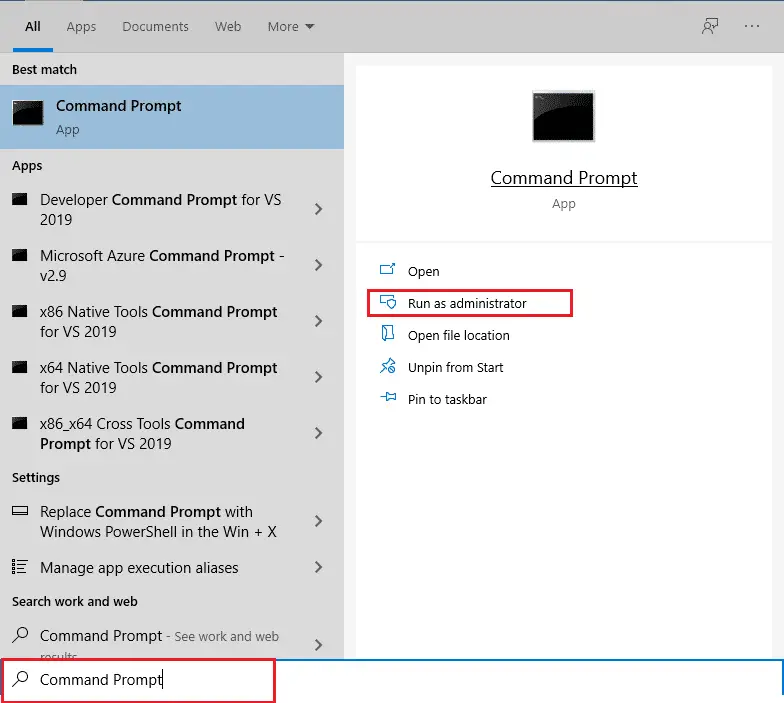
2. Di Kawalan akaun pengguna segeraKlik pada Ya.
3. Jenis sfc / scannow Dan tekan Masukkan kunci lari Pemeriksa Fail Sistem mengimbas.
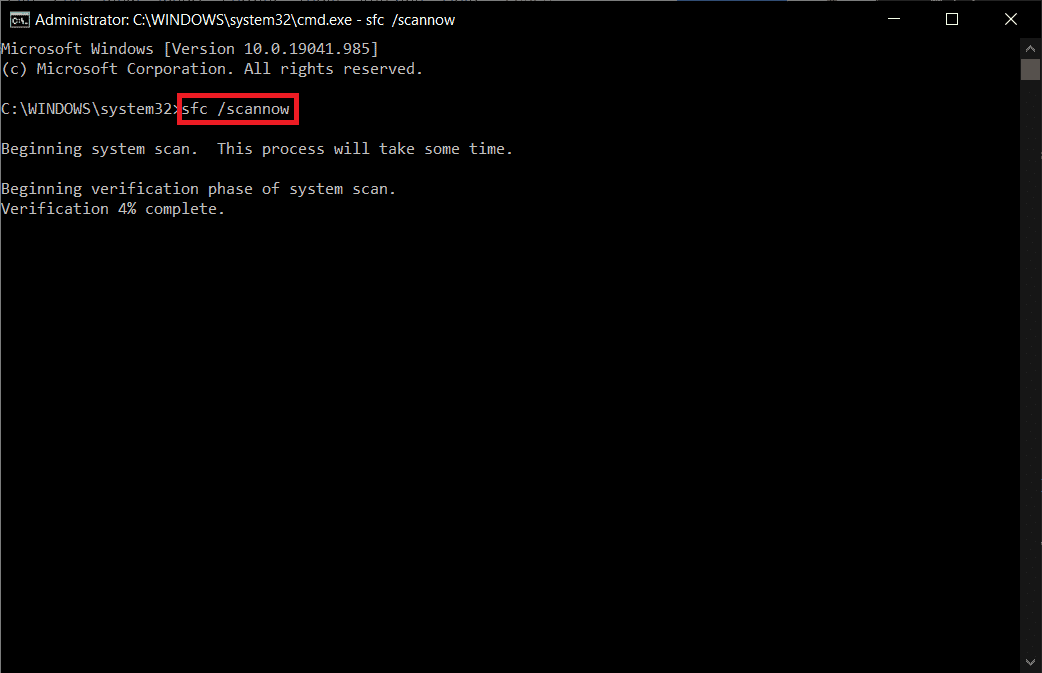
Nota: Imbasan sistem akan bermula dan mengambil masa beberapa minit untuk diselesaikan.Sementara itu, anda boleh terus melakukan aktiviti lain, tetapi berhati-hati agar tidak menutup tetingkap secara tidak sengaja.
Selepas imbasan selesai, ia akan memaparkan salah satu daripada mesej berikut:
- Perlindungan Sumber Windows tidak menemui sebarang pelanggaran integriti.
- Perlindungan Sumber Windows tidak dapat melaksanakan operasi yang diminta.
- Perlindungan Sumber Windows menemui fail yang rosak dan berjaya membaikinya.
- Windows Resource Protection menemui fail yang rosak, tetapi tidak dapat membaiki sebahagian daripadanya.
4. Selepas imbasan selesai, Mula semula komputer anda.
5. lagi Mulakan Prompt Perintah sebagai Pentadbir dan laksanakan arahan yang diberikan mengikut urutan:
dism.exe /Online /cleanup-image /scanhealth dism.exe /Online /cleanup-image /restorehealth dism.exe /Online /cleanup-image /startcomponentcleanup
Nota: Anda mesti mempunyai sambungan Internet yang aktif untuk melaksanakan arahan DISM dengan betul.
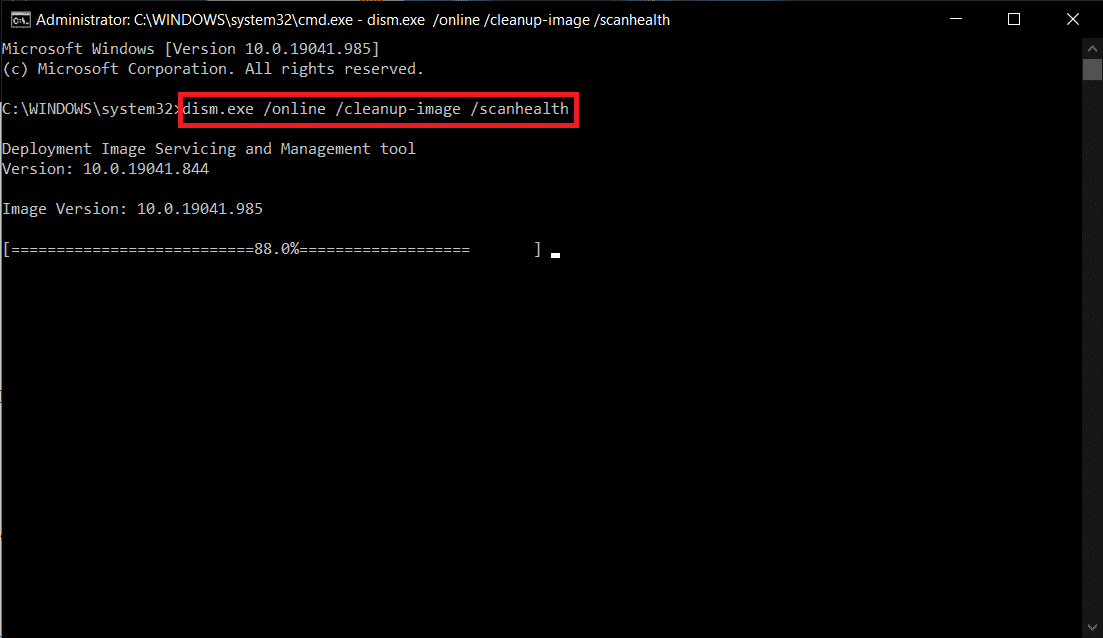
Jika anda menghadapi masalah yang sama, anda telah datang ke tempat yang betul.Kami membawakan anda panduan sempurna yang akan membantu anda membetulkannyaWindows 10 dalam skrin penuhBar tugas yang ditunjukkan dalam soalan.

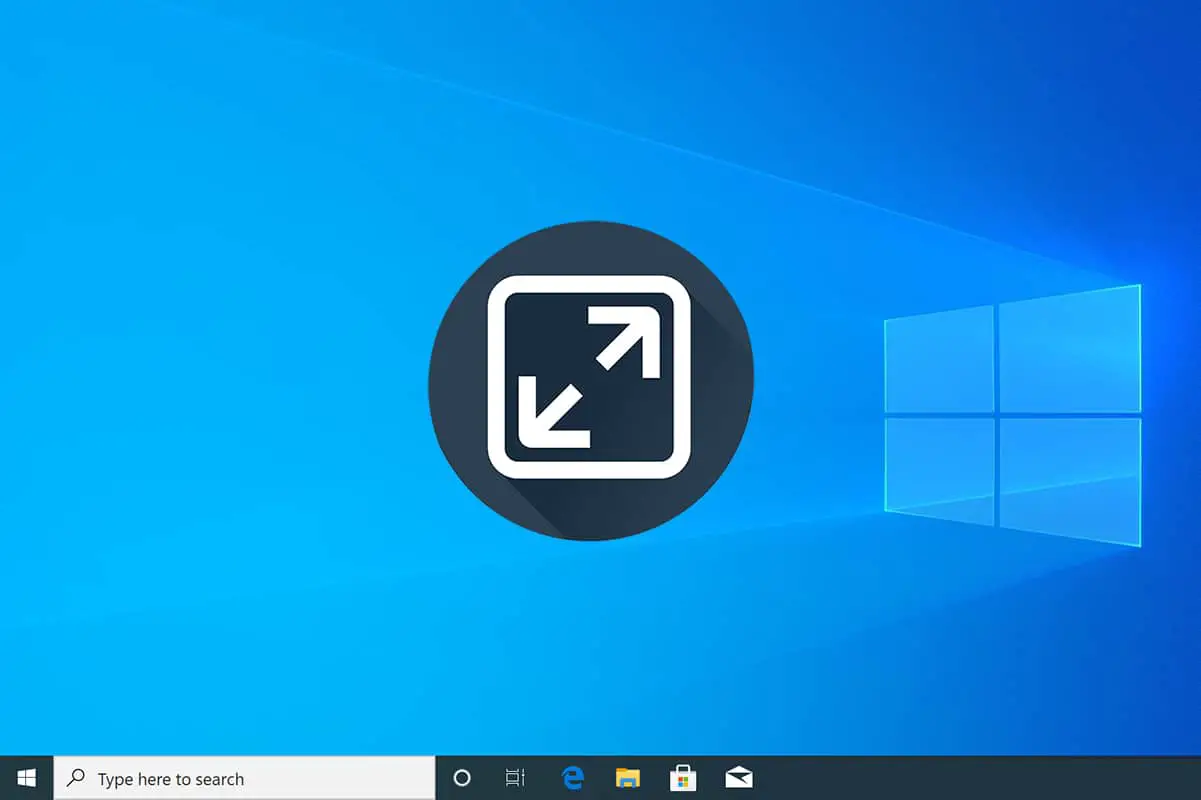




![[Tetap] Microsoft Store tidak boleh memuat turun apl dan permainan](https://oktechmasters.org/wp-content/uploads/2022/03/30606-Fix-Cant-Download-from-Microsoft-Store.jpg)
![[Tetap] Microsoft Store tidak boleh memuat turun dan memasang apl](https://oktechmasters.org/wp-content/uploads/2022/03/30555-Fix-Microsoft-Store-Not-Installing-Apps.jpg)

